Hur man aktiverar eller inaktiverar Math Solver i Microsoft Edge
Med en ny flagga i avancerad konfiguration är det möjligt att aktivera eller inaktivera Math Solver i Microsoft Edge. Den här funktionen var tidigare tillgänglig för en liten grupp insiders, men nu kan du använda ett alternativ som gjorde sitt första framträdande i Canary-kanalen för några dagar sedan.
Annons
Math Solver är avsett att låta eleverna snabbt lösa ett matematiskt problem genom att analysera sidinnehållet eller användarinmatningen. Math Solver in Edge använder Microsofts alldeles egna onlinetjänst som tillåter att göra samma sak i webbläsaren. Det kan vara användbart när du löser trigonometri, aritmetik, algebra, kalkyl, statistik och andra beräkningar.

Den officiella meddelande beskriver Math Solver enligt följande.
Math Solver i Microsoft Edge låter dig ta bilder av ett matematiskt problem – vare sig det är handskrivet eller utskrivet – och sedan tillhandahåller en omedelbar lösning med steg-för-steg-instruktioner som hjälper dig att lära dig hur du når lösningen på din egen. Den levereras också redo med ett matematiskt tangentbord så att du enkelt kan skriva matematiska problem istället för att leta runt på ett traditionellt tangentbord efter de tecken du behöver.
Vi har redan recenserade Math Solver i detalj. Låt oss nu se hur du aktiverar eller inaktiverar Math Solver i Microsoft Edge.
Hur man aktiverar Math Solver i Microsoft Edge
- Öppna Microsoft Edge.
- Stiga på
edge://flags/#edge-math-solveri adressfältet och tryck på Enter. - Välj Aktiverad från rullgardinsmenyn för Math Solver i Microsoft Edge flagga.
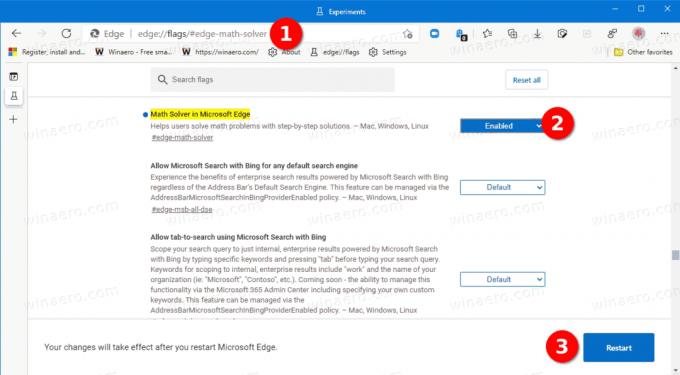
- Starta om webbläsaren när du uppmanas.
Du har framgångsrikt aktiverat Math Solver-funktionen.
Gå nu över Meny (Alt + F) > Fler verktyg > Mattelösare för att köra verktyget. Den öppnas i en sidofält till höger.

Du kommer att kunna ange ett uttryck för att lösa manuellt eller genom att välja det på en webbsida. För snabbare åtkomst kan du också lägga till en verktygsfältsknapp för Math Solver.
Om du bestämt dig för att stänga av Math Solver, här är vad du behöver göra.
Inaktivera Math Solver i Microsoft Edge
- Öppna Edge-webbläsaren.
- Skriv eller kopiera och klistra in
edge://flags/#edge-math-solverrad i adressfältet och tryck på Enter. - Ställ in Math Solver i Microsoft Edge flagga till Inaktiverad med hjälp av rullgardinsmenyn med alternativ bredvid flaggnamnet.

- Starta om webbläsaren.
Math Solver-funktionen är nu inaktiverad.
När detta skrivs är Math Solver endast tillgänglig i Edge Canary 91.0.831.0 och senare. Microsoft har ännu inte meddelat när det kommer att finnas tillgängligt på den stabila grenen av webbläsaren.


